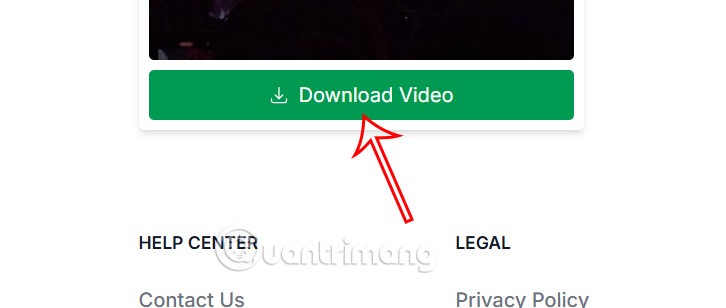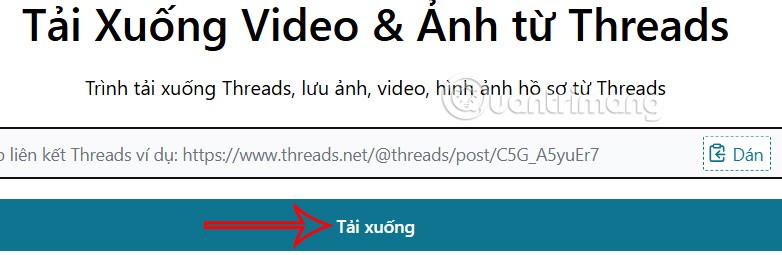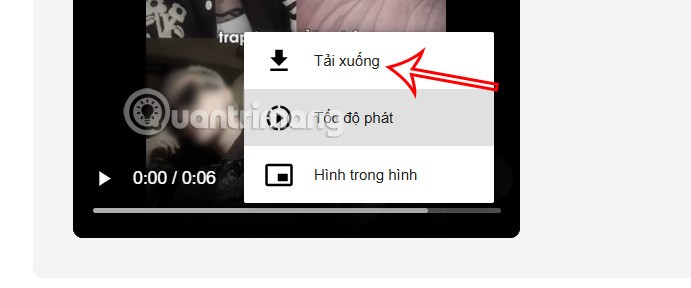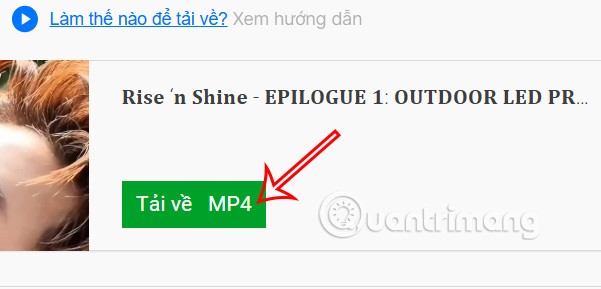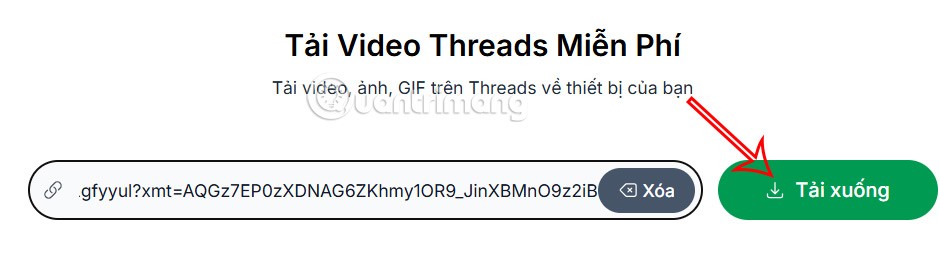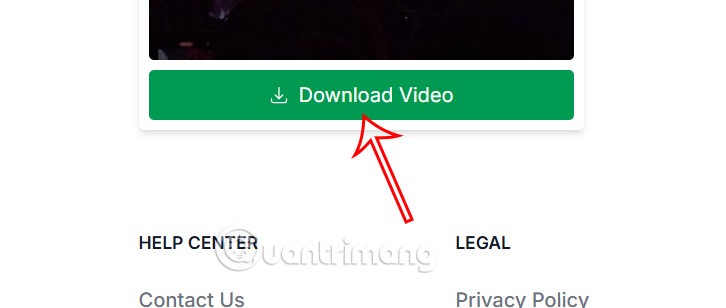โซเชียลเน็ตเวิร์ก Threads ได้รับความนิยมอย่างมากในหมู่ผู้คนที่ต้องการแบ่งปันรูปภาพหรือวิดีโอ และหากคุณพบวิดีโอ Threads ที่ดีและน่าสนใจที่คุณต้องการดาวน์โหลด ก็เป็นเรื่องง่ายมากเช่นกัน แม้ว่า Threads จะไม่มีตัวเลือกในการดาวน์โหลดวิดีโอ แต่มีเฉพาะการดาวน์โหลดรูปภาพเท่านั้น แต่ด้วยเครื่องมือบางอย่างในบทความด้านล่างนี้ การดาวน์โหลดวิดีโอของ Threads จะเร็วขึ้นมาก ต่อไปนี้เป็นคำแนะนำในการดาวน์โหลดวิดีโอ Threads ลงในโทรศัพท์และคอมพิวเตอร์ของคุณ
วิธีดาวน์โหลดวิดีโอ Threads โดยใช้ Threads Video & Photo Downloader
ขั้นตอนที่ 1:
ขั้นแรกให้ค้นหาวิดีโอเธรดที่คุณต้องการดาวน์โหลด จากนั้นคลิกไอคอน 3 จุดถัดจากโพสต์ และเลือกคัดลอกลิงก์ในรายการที่แสดง
ขั้นตอนที่ 2:
ไปที่เว็บไซต์ Threads Video & Photo Downloader ผ่านลิงค์ด้านล่าง จากนั้นวาง URL วิดีโอ Threads ลงในเว็บไซต์แล้วคลิกดาวน์โหลดเพื่อดำเนินการ
https://threadsphotodownloader.com/vi
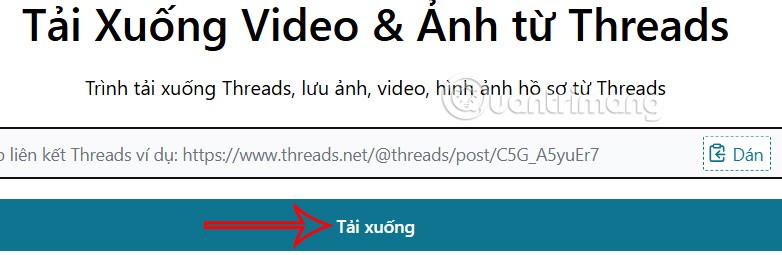
ขั้นตอนที่ 3:
ตอนนี้คุณจะเห็นวิดีโอ Threads คลิกที่ไอคอนจุดแนวตั้ง 3 จุดในวิดีโอ และเลือกดาวน์โหลด
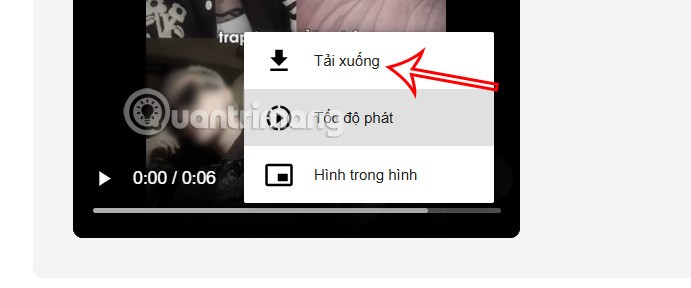
ดาวน์โหลดวิดีโอ Threads ออนไลน์บน SaveFrom Threads
คุณยังวาง URL วิดีโอที่คุณคัดลอกลงในอินเทอร์เฟซบน SaveFrom แล้วคลิกดาวน์โหลดเพื่อดำเนินการ
https://vi.savefrom.net/22-threads-downloader-1oK.html

จากนั้นคลิกดาวน์โหลดเพื่อดาวน์โหลดวิดีโอลงในอุปกรณ์ของคุณ และเสร็จสิ้น
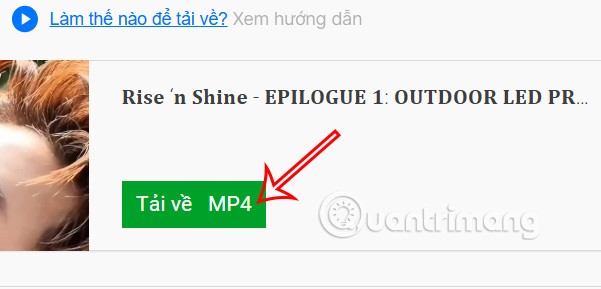
คำแนะนำสำหรับการดาวน์โหลดวิดีโอ Threads บน SnapSave
หลังจากวาง URL วิดีโอ Threads ที่คุณต้องการดาวน์โหลดลงใน SnapSave แล้ว ให้คลิกดาวน์โหลดถัดจากนั้น
https://threads.snapsave.app
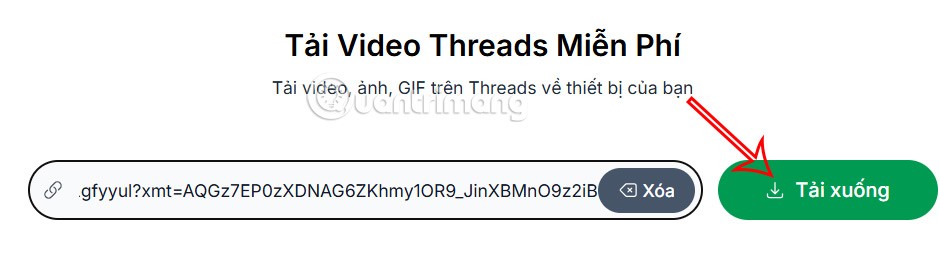
สุดท้ายให้คลิกดาวน์โหลดวิดีโอเพื่อดาวน์โหลดวิดีโอ